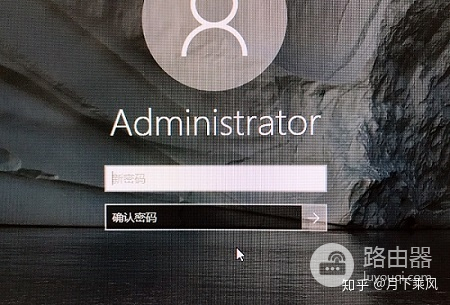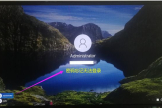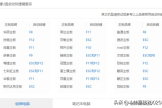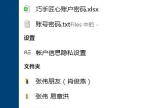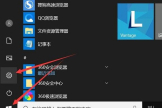win10怎么修改wifi密码忘了怎么办(Win10电脑开机密码忘记怎么重置?)
我们在使用电脑时一般都会设置一个帐户密码来保护我们的个人隐私,但有时我们会突然忘记这个密码,那么这时我们该怎么去解决这个问题呢?其实我们可以提前进行准备,在忘记密码时进行密码的重置。
Win10系统重置密码有两种方式,一种是利用U盘创建一个密码重置盘,另一种就是设置安全问题来重置开机锁屏密码。下面我们就来介绍一下Win10系统中怎么设置安全问题来在忘记密码时重置密码。
Win10系统开机锁屏密码忘记时重置密码的方法
1、打开控制面板,点击选择“帐户”选项,在打开界面的左侧栏中点击选择“登录选项”,然后在右侧栏中找到“更新你的安全问题”并点击。
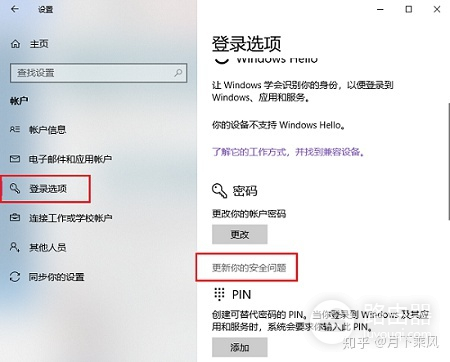
2、创建安全问题之前,需要输入当前帐户的密码。

3、输入密码后,就可以设置安全问题及答案,需要同时设置三个。设置完成后点击确定退出。
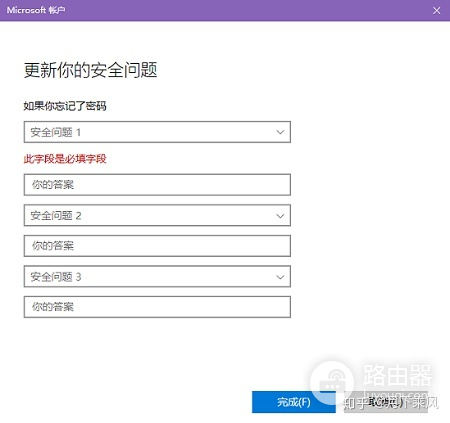
4、锁屏后,在无法输入正确密码时,下方会出现“重置密码”的选项。
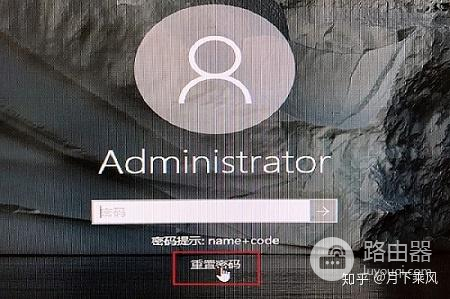
5、点击重置密码后,我们可以输入设置好的安全答案来重置帐户密码。当然这时我们也可以选择使用创建好的密码重置盘来重置,具体步骤可参考下方教程。 Win10系统如何利用U盘创建密码重置盘-装机教程-好系统U盘启动官网

6、安全密码填写完成后,我们就可以输入新的帐户密码了。